Você sabia que quando você faz alterações em um arquivo em seu Dropbox, o serviço de nuvem realmente se lembra dessas alterações? Na verdade, o Dropbox retém versões ilimitadas de seus arquivos por 30 dias.
Isso significa que você pode voltar e recuperar uma única frase excluída de um arquivo de texto, por exemplo, mas esse recurso também tem o potencial de mudar radicalmente a forma como você trabalha. Com um aplicativo Mac gratuito chamado Revisions for Dropbox, você pode realmente se aprofundar e usar esse recurso do Dropbox de maneira adequada.
Controle de versão no Dropbox, da maneira mais difícil
As revisões do Dropbox são muito parecidas com o Time Machine no Mac, pois você pode acessar versões anteriores de seus arquivos e restaurá-los. A outra coisa que o controle de versão do Dropbox tem em comum com o Time Machine é que é muito difícil de usar.
Para encontrar as versões anteriores de um arquivo, você deve visitar o site do Dropbox. A maneira mais rápida é clicar com o botão direito do mouse no arquivo no
Localizadore escolha Histórico da Versão na seção Dropbox do menu contextual. O Dropbox será iniciado no Safari, com esse arquivo já visível. Se você já estiver no site do Dropbox, clique no botão três pontos ao lado de qualquer arquivo e escolha Histórico da Versão.Uma vez lá, você verá uma lista das versões mais recentes desse arquivo. Se for novo, você não verá as versões mais antigas, é claro. Clique em um para vê-lo.
O problema aqui é que, embora você possa tecnicamente acessar versões mais antigas de seus arquivos, não é prático fazer isso. Você deve clicar e visualizá-los um por um. Então você ficará feliz em saber que existe uma maneira melhor.
Revisões para o aplicativo Dropbox
Revisões é um aplicativo que pega as revisões brutas do seu Dropbox e faz algo útil com elas. Quando você inicia o Revisions pela primeira vez, ele pede que você o conecte ao seu Dropbox. Depois de fazer isso, ele indexa arquivos recentemente alterados ou adicionados (você pode escolher o quanto essa verificação inicial vai - quanto mais curto, mais rápido). A partir de então, ele controla todas as alterações automaticamente.

Captura de tela: Culto do Mac
Para usar as revisões, basta clicar no ícone da barra de menu e navegar. Os arquivos mais recentes aparecem ali mesmo na lista e você pode restringir a lista por pasta ou data. Você também pode pesquisar seus arquivos usando uma função de pesquisa poderosa, que permite restringir as coisas por data, tipo de evento (criação, edição, exclusão, modificação) e até mesmo o usuário que editou o arquivo (útil para compartilhamento arquivos).
Compare e restaure
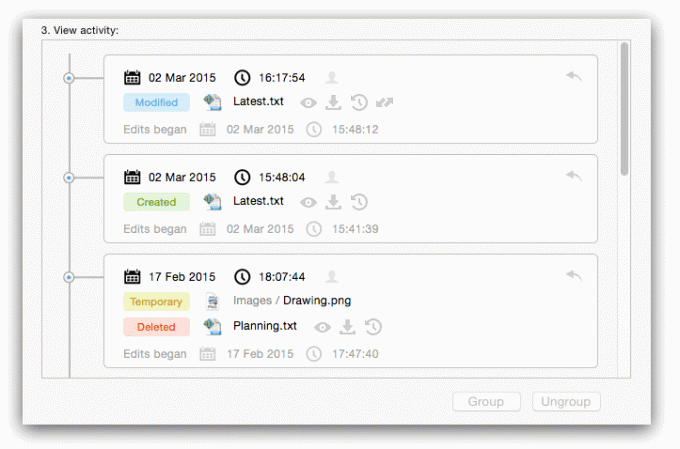
Captura de tela: BayesBits
Depois de rastrear o arquivo que procura, você pode realizar várias ações: visualizar, baixar, restaurar e comparar. Destes, diff prova ser o mais poderoso. Ele permite que você abra versões históricas do arquivo e veja as diferenças entre eles. Se você tiver um aplicativo compatível instalado, como Caleidoscópio, BBEdit ou outros, as revisões permitirão que você use essas ferramentas para realmente comparar os arquivos e destacar as alterações. Se você não tiver uma dessas ferramentas, as revisões abrirão os arquivos lado a lado no editor padrão do seu Mac.
Recursos de energia

Captura de tela: BayesBits
Além de permitir que você compare, restaure e baixe edições anteriores de seus arquivos (e isso não se limita a arquivos de texto - funciona para qualquer coisa), você também pode fazer algumas coisas mais sofisticadas com as revisões. Por exemplo, você pode criar grupos de seus arquivos e restaurar todos eles de uma vez. Você também pode desfazer edições em um grupo, da mesma forma que desfaria edições em um aplicativo no Mac.
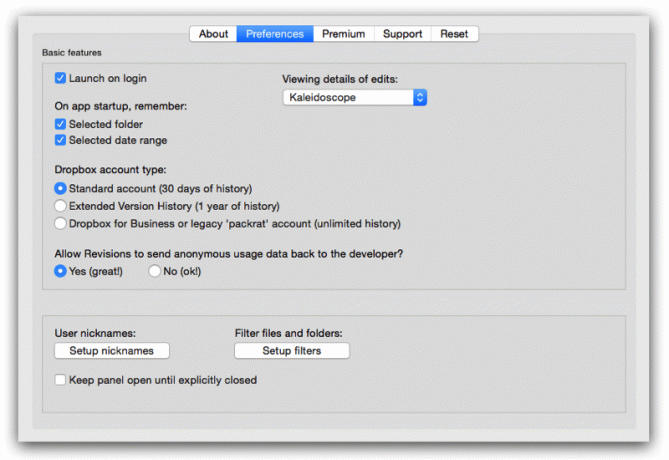
Captura de tela: BayesBits
Ou você pode reverter uma pasta inteira de volta ao estado anterior. Digamos que seu estagiário idiota estragou mais uma tarefa simples e arruinou metade dos arquivos em uma pasta de projeto e - pior - você não sabe qual metade. Com as revisões, você pode redefinir a pasta para o estado anterior ao início do idiota.
Muito útil para não ter
Se você faz qualquer tipo de trabalho com arquivos no Dropbox, deve colocar as Revisões em execução. Criado por Desenvolvedor finlandês Bayesbits, As revisões do Dropbox são gratuitas (com algumas compras no aplicativo). E vem da Mac App Store, por isso é confiável.
Não há razão para não fazer o download. Isso mudará a forma como você trabalha com o Dropbox para sempre.
Preço: Sem custos
Download: Revisões para Dropbox na App Store (macOS)
